笔者刚开始学习pytorch时便遇到了无法在jupyter notebook使用anaconda配置的环境的问题,当时尝试了各种方法:卸载重装anaconda、pytorch环境、jupyter notebook;导入nb_conda包;更改jupyter的kernel等等方法,都无法解决,所以放弃了pytorch改用tensorflow。
但最近由于某些原因又需要重新捡起pytorch,所以再次尝试解决如上的问题,最终成功在jupyter notebook中调用,方法如下:
1.在anaconda中配置好pytorch环境,此类教程很多,且pytorch配置相较tensorflow简单了不止一个量级,所以不在此赘述(不清楚是否需要配置环境,但是笔者配置了);
2.在配置好的环境中激活jupyter notebook;
3.在jupyter notebook中输入conda list,并执行,查看是否有torch包,笔者没有,然后进行第四步;

4.在jupyter notebnook中输入以下命令并执行:
conda install pytorch torchvision torchaudio cudatoolkit=11.3 -c pytorch
即为pytorch官网的安装命令,无需换源,无需在意python版本,等待命令执行完毕
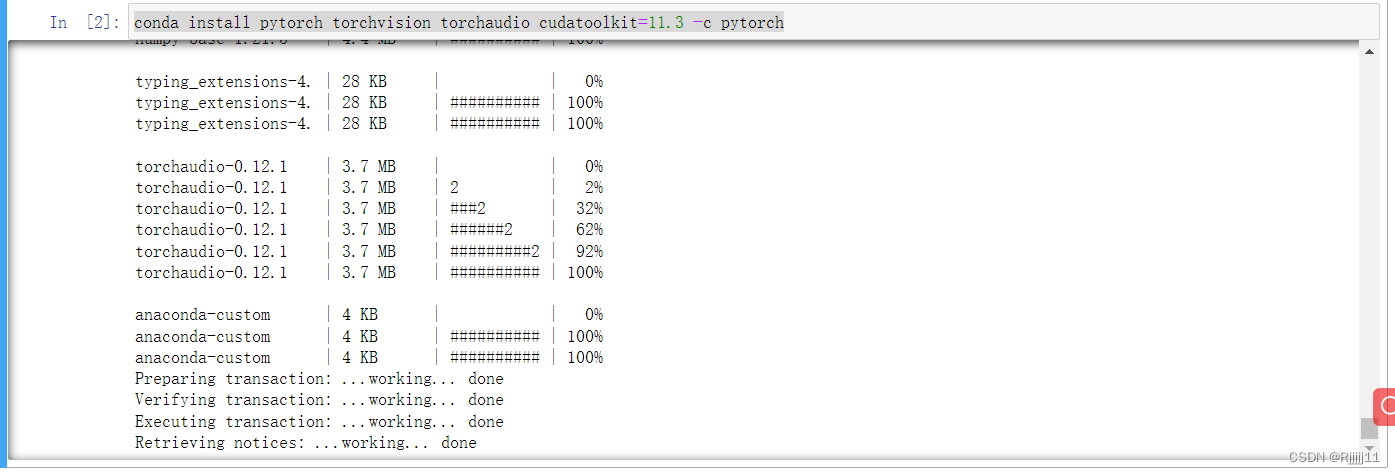
执行完毕后检查是否能导入torch包
import torch

左侧中括号内从*变为数字即为导入成功,后面就可以愉快的敲代码了!
